Cambiare il tuo nome su Facebook è sia più facile che più difficile di quanto pensi. Facebook ha richiesto a lungo alle persone di utilizzare i loro nomi legali. Sia che ti sposi, che aggiorni il tuo nome per riflettere il tuo stato attuale nella vita o per qualsiasi motivo tu possa avere, il gigante dei social media ti offre alcune opzioni di cambio di nome ma con restrizioni.
In questi giorni, Facebook richiede ancora agli utenti di utilizzare i loro veri nomi, tranne rari casi. Hanno a lungo sostenuto che le persone sono più responsabili delle loro parole e azioni quando sono costrette ad agire sotto la loro vera identità.
Facebook impone loro di farlo in uno sforzo per promuovere un ambiente online in cui gli utenti si sentono sicuri. C'è solo un problema. Mentre i passaggi per cambiare il tuo nome sono piuttosto semplici, potresti trovarti bloccato dalle politiche sui nomi di Facebook. Questa guida ti mostrerà come modificare il nome di un profilo e ti guiderà attraverso le regole di denominazione che dovresti seguire.
Perché cambiare il tuo nome?
Se Facebook vuole solo il tuo nome legale, che senso ha permettere alle persone di cambiarlo? In verità, ci sono una manciata di casi in cui gli utenti potrebbero voler o aver bisogno di apportare modifiche. Per esempio:
- Il tuo nome legale cambia a causa di matrimonio o divorzio.
- Il tuo nome legale cambia come parte della riassegnazione del sesso.
- Vuoi utilizzare una forma accettabile del tuo nome legale (cioè le tue prime due iniziali e il cognome).
- Non si sta utilizzando il tuo vero nome prima e in qualche modo riuscito a volare sotto il radar di Facebook.
Qualunque siano le tue ragioni, i passaggi per portare a termine il lavoro sono piuttosto semplici.
Come cambiare il nome del tuo profilo Facebook
Se devi modificare o aggiornare il tuo nome su Facebook, segui questi passaggi per completare il processo:
- Per iniziare, apri Facebook sul tuo browser web e accedi.

- Fare clic sul menu a discesa situato in alto a destra dello schermo (direttamente a destra dell'icona della Guida).
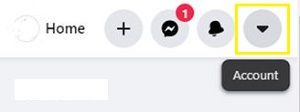
- Seleziona Impostazioni e privacy, quindi Impostazioni.
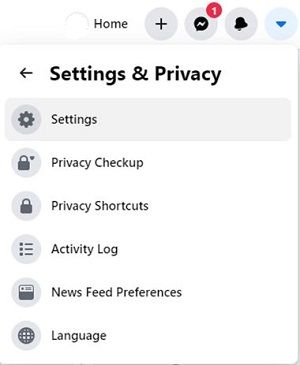
- Nella colonna Generale a sinistra, fai clic su Modifica accanto al tuo nome.

- Modifica il tuo nome nei campi forniti. al termine, fare clic su Rivedi modifica. Ti verrà chiesto di inserire la password del tuo account per motivi di sicurezza. Una volta di successo si può fare clic sull'opzione Salva modifiche per inviare la richiesta di modifica del nome.
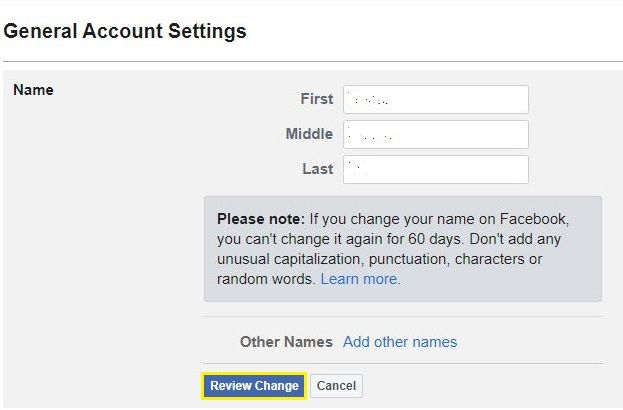
Questi passaggi possono variare leggermente a seconda che si utilizzi il nuovo Facebook o la versione precedente.
La modifica del tuo nome deve essere approvata da Facebook prima che venga registrata sul tuo account. Il processo di approvazione può richiedere fino a 24 ore, ma supponendo che la tua modifica rientri nelle linee guida di Facebook dovresti essere a posto. Inoltre, tieni presente che ci vogliono 60 giorni per cambiare di nuovo il tuo nome, quindi pensaci un po' prima di salvare le modifiche.
come ottenere la modalità oscura su tiktok
Perché la modifica del mio nome è stata rifiutata?
Facebook potrebbe non approvare la modifica per una serie di motivi. Diciamo che avete fatto la vostra ricerca e so per certo che il suo nome rientra nel loro linee guida. Perché altrimenti potrebbero fermare il cambiamento?
- Potresti cambiare il tuo nome troppo spesso. Facebook richiede almeno 60 giorni di tempo per passare tra i cambi di nome, a prescindere dalla validità di tali nomi.
- Sei stato in precedenza chiesto di confermare il proprio nome su Facebook con il tuo ID. Se Facebook ha sospettato tuo account prima, potrebbero cercare le prove prima di approvare la modifica.
- Se ti hanno chiesto per l'identificazione, l'ID fornito potrebbe non corrispondere loro lista di identificazione accettabili.
Qualunque sia la ragione, non preoccuparti. Facebook non vuole prenderti. Vogliono che il tuo profilo sia sicuro e accurato per te e i tuoi amici. È probabile che sarai in grado di risolvere il cambio di nome con il tempo.
Linee guida e regole sui nomi di Facebook
Quindi, quali nomi sono consentiti su Facebook? La domanda più accurata è quali nomi non sono consentiti. Facebook ha un elenco dettagliato di elementi che i nomi non possono essere o avere. Assicurati che il tuo nuovo nome non abbia nessuno dei seguenti:
- Caratteri speciali (come $, # o @).
- Punteggiatura, spaziatura o lettere maiuscole insolite. Quali mezzi insoliti potrebbero essere oggetto di dibattito. Dovrai risolverlo con Facebook.
- Caratteri di più di una lingua.
- Titoli (come Dr, Prof o Sir). Anche se il titolo è legittimo, Facebook non lo vuole.
- Parole o frasi che ovviamente non sono nomi. Questo è lasciato alla discrezione della persona che esamina la tua richiesta di modifica.
- Parole offensive.
- Nomi congiunti. Questo non si riferisce ai nomi con trattino. Ciò significa sostanzialmente che due persone non possono condividere un profilo.
- Nomi con tutte le vocali rimosse.
- Caratteri ripetuti. Presumiamo che questo significhi avere una lettera ripetuta un numero insolito di volte (come Aneglaaaaaaa).
Naturalmente, alcuni nomi hanno lettere maiuscole o punteggiatura strane. Alcuni nomi potrebbero anche contenere legalmente caratteri speciali. Significa che a Facebook non piace il tuo nome? C'è una buona possibilità che Facebook faccia un'eccezione per te se fornisci un documento d'identità accettabile che dimostri che il tuo nome è esattamente come lo hai scritto. Nel frattempo, hanno alcune altre linee guida per aiutare gli utenti a scegliere il nome giusto per il loro account.
- Scegli il nome che ti chiamano i tuoi amici. In realtà, questo significa che dovresti scegliere il nome con cui sei conosciuto. Se ti chiami Susan e i tuoi amici ti chiamano Bacon, probabilmente non otterrai l'approvazione.
- I soprannomi vanno bene, ma solo variazioni sul tuo vero nome. In altre parole, Bacon è fuori, ma Susie è dentro.
- Non fingere mai di essere qualcuno che non sei. Evita i falsi account di celebrità. Evita di fare conti per i tuoi animali domestici.
- Usa sempre il tuo cognome completo. Facebook non accetterà cognomi falsi o abbreviati. Tuttavia, se vuoi, ad esempio, avere solo le iniziali davanti al tuo cognome, potrebbe andare bene.
Cognomi e account professionali
Diciamo che il tuo nome è Jeffrey Miller, ma il tuo nome da DJ notturno è Dr. Spinz-a-lot. Se sei costretto a usare Jeffrey Miller come nome del profilo del tuo account, come faranno i tuoi fan a sapere chi sei? Puoi far conoscere il tuo nome da DJ in due modi.
O associ il tuo nome DJ al tuo account personale aggiungendo un secondo nome all'account (può essere un cognome da nubile, nome professionale, ecc.) oppure crei una pagina Facebook professionale per il tuo alter ego DJ e lasci il tuo account personale personale. Aggiungere un secondo nome al tuo account è facile quasi quanto aggiungere il primo e le regole di denominazione sono molto più rilassate.
- Accedi al tuo account Facebook e vai alla pagina del tuo profilo.

- Fare clic su Informazioni sotto la foto del banner.

- Fai clic su Dettagli su di te sul lato sinistro, quindi individua la sezione denominata Altri nomi. Clicca sul link che legge, Aggiungi un nickname, un nome di nascita.
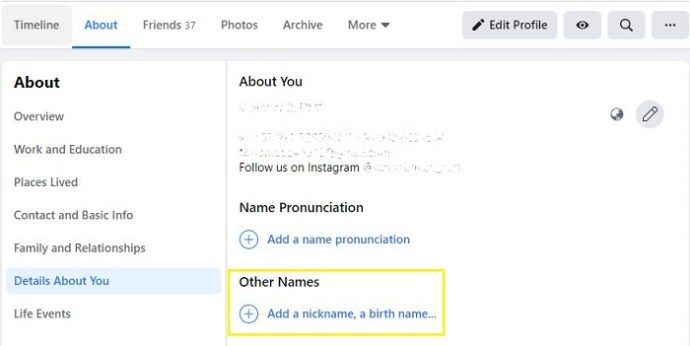
- Seleziona il tipo di nome dal menu a discesa. Digita il tuo nome e fai clic su Salva modifiche.
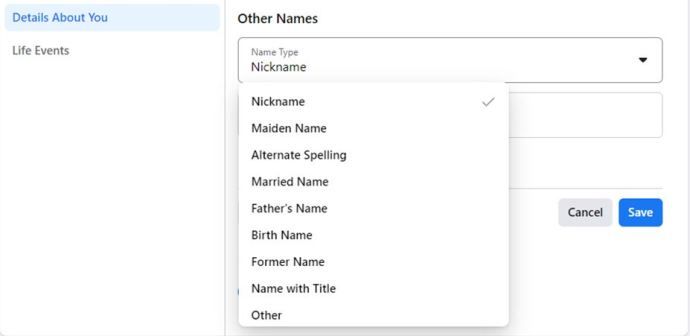
- Digita il nome. Selezionare la casella se si desidera che il nome da visualizzare accanto al tuo nome e cognome sul tuo profilo. quindi fare clic su Salva modifiche.
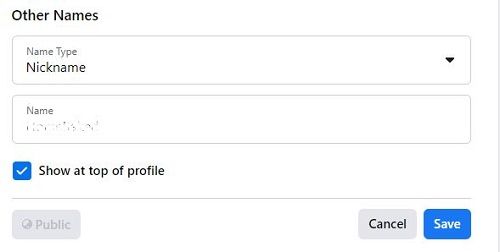
Ora tutti sapranno che Jeffrey Miller e DJ Spinz-a-lot sono la stessa cosa.
Domande frequenti
Posso cambiare il nome sul mio account Business?
Sì, anche se linee guida simili si applicano anche qui. Visita il tuo Business pagina e cliccare sulle opzioni Impostazioni per aggiornare il nome visualizzato sul vostro account.
Solo gli amministratori o i proprietari di pagine possono modificare il nome di una pagina Facebook e anche per questi esistono linee guida separate. Ad esempio, non puoi utilizzare la parola Ufficiale nel nome della tua pagina (ci sono badge di verifica per questo) e non puoi includere il tuo slogan (la sezione Informazioni è per questo.
Per un elenco completo delle linee guida visitare il Centro assistenza di Facebook .
Puoi avere un account Facebook congiunto?
Tecnicamente no, secondo Facebook va contro le linee guida ma la gente ancora lo fanno. Sia che metti insieme i tuoi nomi e poi il tuo cognome, sia che metti uno come nome e l'altro come mezzo, è possibile avere due persone sullo stesso account.
Posso creare una nuova pagina Facebook con un nuovo nome?
Puoi. Ma, questo cancellerà tutti i dati, amici, foto e post. Un altro motivo per cui questo non è il modo migliore per visualizzare il nome che desideri è che Facebook ora richiede un numero di telefono. Se provi a utilizzare lo stesso numero di telefono ed e-mail del tuo vecchio account, Facebook ti porterà a una pagina di riattivazione dell'account.


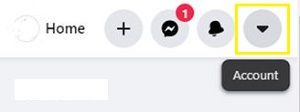
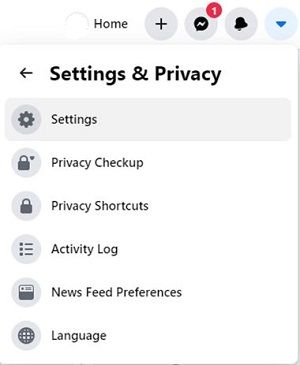

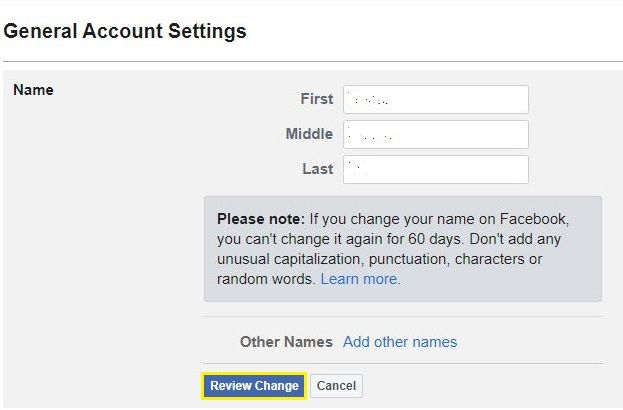


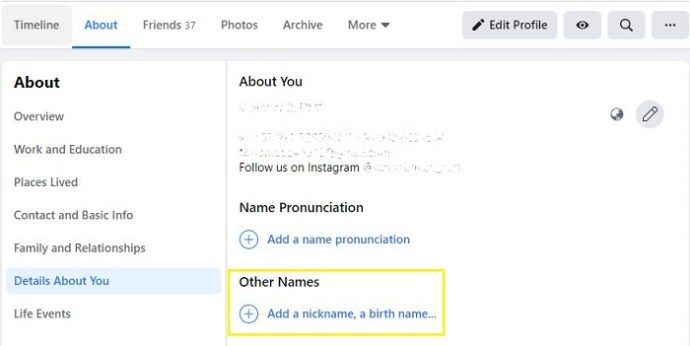
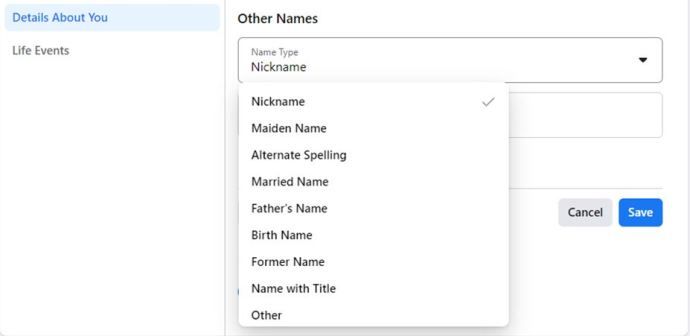
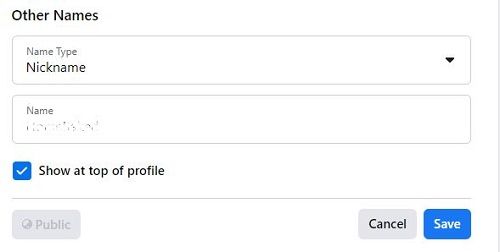






![Come convertire una foto live in un'immagine fissa con una foto chiave personalizzata [ottobre 2019]](https://www.macspots.com/img/smartphones/79/how-convert-live-photo-still-image-with-custom-key-photo.jpg)

